Como excluir fotos do Hangouts em 2022
Quando você está fazendo a lista dos melhores aplicativos para mensagens e compartilhamento de mídia, não adicionando Hangouts à lista será uma injustiça.
Bilhões de pessoas usam o aplicativo diariamente para uso pessoal ou por motivos de negócios e compartilham vários meios de comunicação diariamente.
O bom do Hangouts é que o aplicativo armazena a mídia em sua conta do Google que foi compartilhado por meio de seu servidor. Isso diminui seu trabalho, pois você não precisa armazenar o arquivo em seu dispositivo para uso futuro.
Mas você não acha muito confuso manter toda a mídia compartilhada com o Hangouts sempre armazenados no Google?
Quero dizer, qual é o sentido de manter a mídia transferida 2-3 meses atrás, ou talvez um ano atrás? Ou a mídia que você conhece muito bem não será útil agora. Não é apenas inútil manter os registros antigos do Hangouts, mas também causa um problema quando você procura no Google a foto ou o vídeo de que realmente precisa.
Então vamos ver como excluir fotos do Hangouts que são simplesmente inúteis para você usando estas etapas simples abaixo.
Conteúdo
Como excluir fotos do Hangouts do navegador (vídeo)
Não é possível excluir fotos e vídeos compartilhados do Hangouts de dentro do aplicativo Hangouts. Mas isso não complica o processo de exclusão. Apenas alguns passos devem ser seguidos e a tarefa está concluída.
1. Usando qualquer navegador em seu sistema de computador, abra o Arquivo de álbuns do Google.
2. Aqui você verá os diferentes álbuns compostos por fotos. Um dos álbuns será apresentado pelo nome Hangouts. Basta clicar em abrir essa pasta.
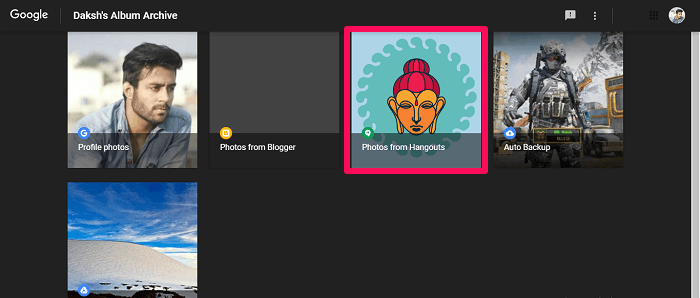
3. Agora você verá a lista de todas as pessoas para quem você enviou as fotos no Hangouts. Clique na pasta da qual você deseja excluir as fotos.
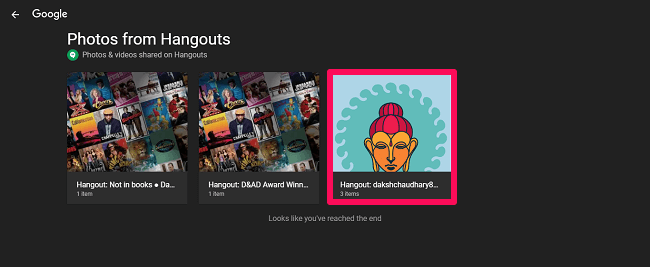
3. Todas as mídias enviadas agora aparecerão na tela. Clique no 3 pontos opção no canto superior esquerdo da tela e clique em Excluir álbum, se você quiser se livrar de todo o estoque presente nesse álbum.
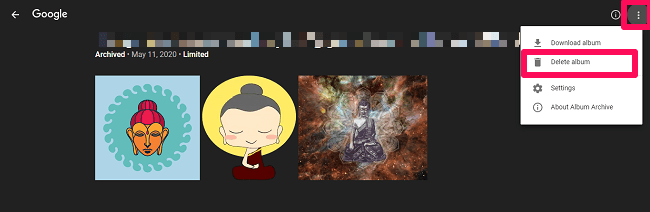
4. Finalmente, clique em EXCLUIR para confirmar a exclusão de todas as mídias desse álbum.
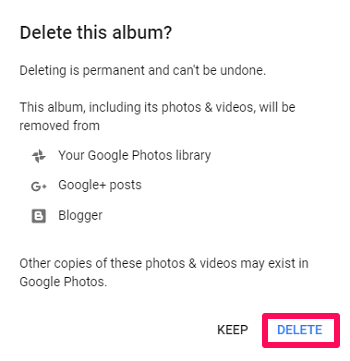
Você acha que se livrar de todas as fotos deletando o álbum é uma má ideia e você pode precisar de algumas fotos no futuro? Que tal deletar algumas fotos em particular e deixar as outras como estão?
Em vez de clicar no ícone de 3 pontinhos e escolher a opção de excluir o álbum, clique na foto que você não quer mais. Quando a foto for aberta, clique no botão Ícone 3-dots no canto superior direito e clique em Deletar foto.
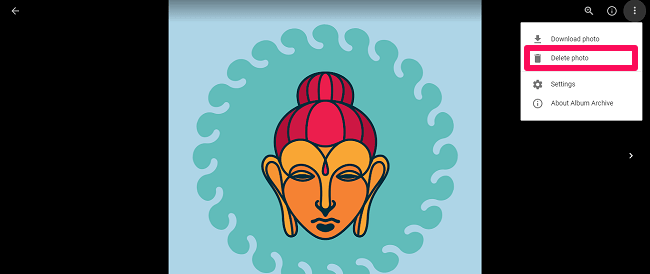
Por fim, clique em DELETE para mover a foto para a lixeira.
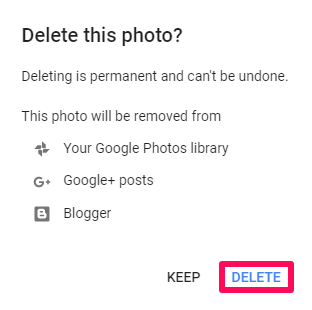
Assista ao nosso vídeo para ver as etapas em ação:
Usando dispositivos de telefone celular
Da mesma forma, para excluir as fotos do celular do Hangouts, você deve seguir as mesmas etapas mencionadas acima. Não há um método separado para fazer isso com o aplicativo de telefone celular do Hangouts.
Considere assistir a este vídeo se estiver enfrentando problemas para excluir fotos usando estas etapas.
Gostou do meu tutorial de como fazer?
Aqui, gostaríamos de descansar nosso artigo, esperando que você finalmente saiba como excluir fotos do Hangouts.
O Hangouts é um aplicativo completo que permite conversar com seus amigos, fazer chamadas de áudio e também chamadas de vídeo assim como o FaceTime.
Portanto, se você ainda não experimentou esses recursos incríveis do Hangouts, experimente.
Artigos Mais Recentes